Güvenilir Video Onarım Aracıyla MOV Dosyasını Ücretsiz Onarın
Yayınlanan: 2024-09-25MOV dosyası Apple tarafından QuickTime medya oynatıcısı için geliştirilmiş olsa da hem video hem de ses dosyaları için popüler formatlar arasında yer alıyor. İçeriğin verimli bir şekilde saklanmasına ve düzenlemenin kolay olmasına yardımcı olsa da bazen MOV dosyaları bozulabilir. Sonuç olarak, MOV dosyalarını oynatmak veya onarmak zorlu bir hal alır.
MOV dosyasını nasıl onaracağınızı merak ediyorsanız, en iyi video onarım aracı Wondershare Repairit'i kullanmanızı önemle tavsiye ederiz. Program, bozuk MOV dosyasını zahmetsizce onarmak için hem masaüstü yazılımı hem de çevrimiçi hizmetler sunar. Ayrıca yazımızda MOV dosyalarının bozulmasına neden olan çeşitli nedenlere ve bunu önlemenin etkili yollarına yer verdik.
Bölüm 1: MOV Dosyaları Neden Bozuk?
MOV, Apple Inc. tarafından QuickTime medya oynatıcısında kullanılmak üzere geliştirilen, video veya ses içeriği içerebilen bir dosya formatıdır. Verileri parça olarak depolamak için özel bir yöntem kullandığı için diğer dosya formatlarından ayrılır. Bu durumda parça, multimedya taşıyıcı dosyasında tutulan belirli bir veri biçimini ifade eder. Kapta, her biri metin, ses veya video gibi belirli bir tür veriyi tutan bu tür çok sayıda parça bulunur. MOV dosyalarının, düzenleme kolaylığı ve diğer ortamlarla etkileşime girebilme yetenekleri nedeniyle diğer dosya formatlarına göre avantajı vardır. Ancak öngörülemeyen bazı nedenlerden veya faktörlerden dolayı MOV dosyaları da bozulabilir.
MOV dosyalarının bozulmasına neden olan en yaygın nedenlerden bazıları şunlardır:
- Ani Kapanmalar : Bir cihazın dikkatsizce kapatılması MOV video dosyalarının yapısına zarar vererek hatalı işlevselliğe yol açabilir.
- Uyumsuz Medya Oynatıcılar : MOV dosyalarını okuyamayan uygulamaların kullanılması, dosya başlıklarına zarar verebilir veya bunların üzerine yazabilir, bu da verilerin bozulmasına ve erişilemez olmasına neden olabilir.
- Uygunsuz Dönüştürme : Tüm yazılımlar MOV dosyası dönüştürmelerini iyi şekilde işlemez. Uygulama başarısız olursa veya süreç kesintiye uğrarsa sorunlar ortaya çıkabilir ve dosyalar bozulabilir.
- Kesintili Aktarım : Cihazlar arasında dosya aktarımının aniden sonlandırılması, MOV dosyalarının bozulmasına neden olabilir.
- Sıkıştırma Hataları : Videoların doğru uygulama olmadan veya eksik bir işlemle sıkıştırılması bozulmalara neden olabilir.
- Depolama Diski Arızaları : Depolama aygıtındaki bozuk sektörler veya fiziksel hasar da MOV dosyalarını bozabilir.
Bölüm 2: Wondershare Repairit'in Temel Özellikleri
Hasar görmüş MOV dosyalarını düzeltmenin hızlı ve kolay bir yolunu arıyorsanız, Repairit Video Repair gibi özel video onarım yazılımı doğru çözüm olabilir. Yenilikçi teknolojisi, bozuk videoları hızlı bir şekilde orijinal biçimlerine geri yüklemenizi sağlar. Bu gelişmiş video onarım uygulaması, herhangi bir sayıda hatanın neden olduğu MOV dosyası bozulmalarını onarabilir.
Wondershare Repairit'in bilmeniz gereken temel özelliklerinden bazıları şunlardır:
· Format değişikliklerinden, okuma/yazma hatalarından ve "video oynatılmıyor" veya "medya dosyası yüklenirken hata" gibi oynatma sorunlarından kaynaklanan hasarlı veya bozuk videoları onarır.
· Program, MOV, MP4, M2TS, MKV, MTS, 3GP, AVI ve FLV dahil 16 video formatını destekler.
· Sıkıştırma sorunlarından, sistem çökmelerinden ve format değişikliklerinden zarar gören videoları etkili bir şekilde onarır.
· SD kartlar, cep telefonları, kameralar ve USB flash sürücüler gibi çeşitli depolama ortamlarıyla uyumlu olup, ciddi şekilde hasar görmüş videoları bile onarabilir.
· Program iki tarama ve onarım modu sunar: hızlı ve gelişmiş, dosya bozulma düzeyine göre seçim yapmanızı sağlar.
· Onarılabilecek videoların sayısında veya boyutunda herhangi bir sınırlama yoktur, dolayısıyla istediğiniz kadarını düzeltebilirsiniz.
· Masaüstü uygulaması Windows'un tüm sürümleri, Windows Server ve macOS'un en son sürümleriyle uyumludur.
Ayrıca Wondershare Repairit, masaüstü programının çevrimiçi bir sürümünü de sunuyor; bu, bozuk MOV dosyalarını kurulum sorunları olmadan onarmak isteyenler için mükemmel. Bu çevrimiçi platform, masaüstü yazılımının tüm özelliklerini korurken, herhangi bir yerden ve cihazdan erişilebilirlik konusunda ek kolaylık sağlar. Hasar görmüş bir MOV dosyasını üçüncü taraf uygulamaları indirmeden düzeltmeniz gerekiyorsa Repairit Çevrimiçi Video Onarım aracı mükemmel bir seçimdir.
Bölüm 3: Repairit Video Onarım Yazılımı Kullanılarak Bozuk MOV Dosyası Nasıl Onarılır
Özellikle videoyu izlemek istediğinizde bozuk bir MOV dosyasıyla karşılaşmak sinir bozucu olabilir. Ancak artık Repairit Video Repair'ın MOV Dosyasını düzeltmek ve orijinal içeriğine geri yüklemek için en iyi çözüm olduğunu biliyorsunuz. Uygulamayı kullanarak onarılan bozuk MOV dosyasını eklemek, onarmak ve kaydetmek yalnızca üç basit adımdan oluşur.

Bozuk MOV dosyasını Repairit Video Repair masaüstü yazılımıyla düzeltmek için aşağıda gösterilen adımları izleyin:
Adım 1 : Yazılımı Windows veya Mac sisteminizde başlatın ve “ Video Onarımı ” seçeneğini seçin. Daha sonra “ +Ekle ” butonunu seçerek bozuk MOV dosyalarını yükleyebilir ve dosya konumuna göz atabilirsiniz.
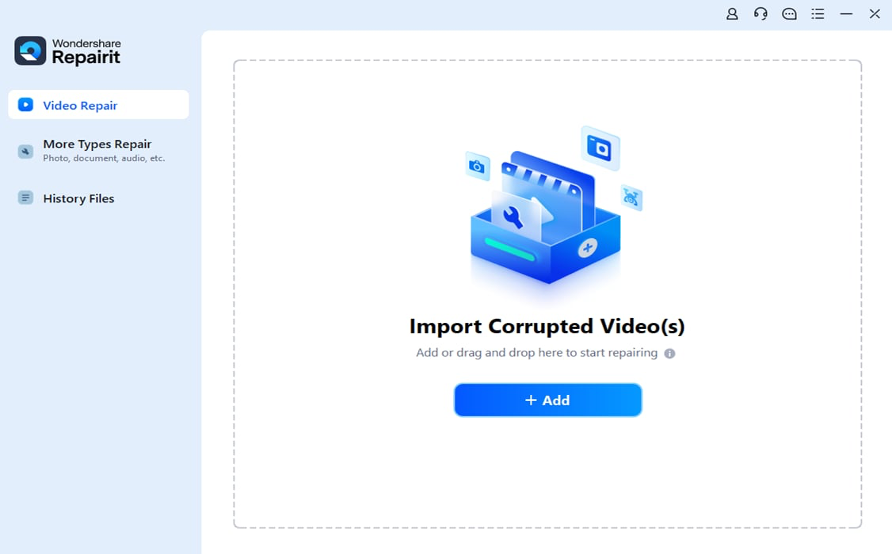
Adım 2 : Bozuk MOV dosyalarını düzeltmek için sağ alt köşedeki “ Onar ” butonuna tıklayın.
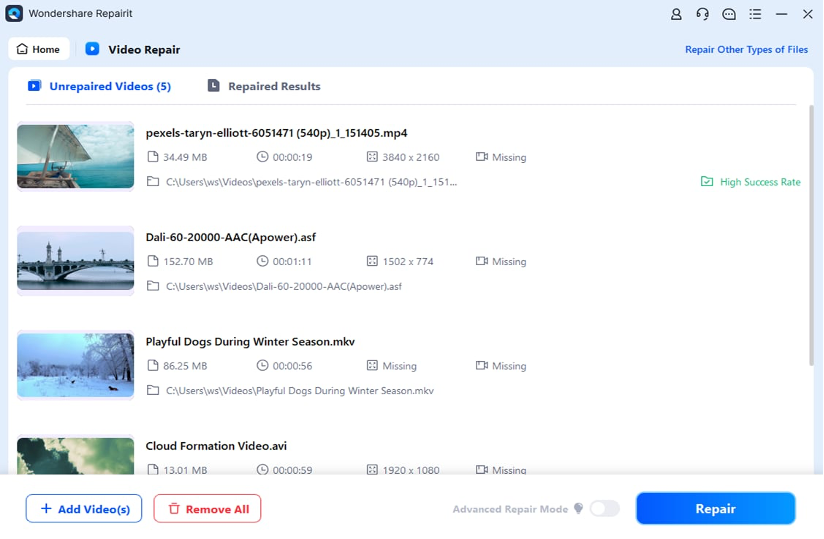
Adım 3: Onarım işleminin tamamlanmasını bekleyin. Onarılan MOV videolarını “ Önizleme ” seçeneğini seçerek görüntüleyebilirsiniz. Geri yüklenen MOV videolarından memnunsanız “ Kaydet ” butonuna tıklayarak bunları sisteminize kaydedin.
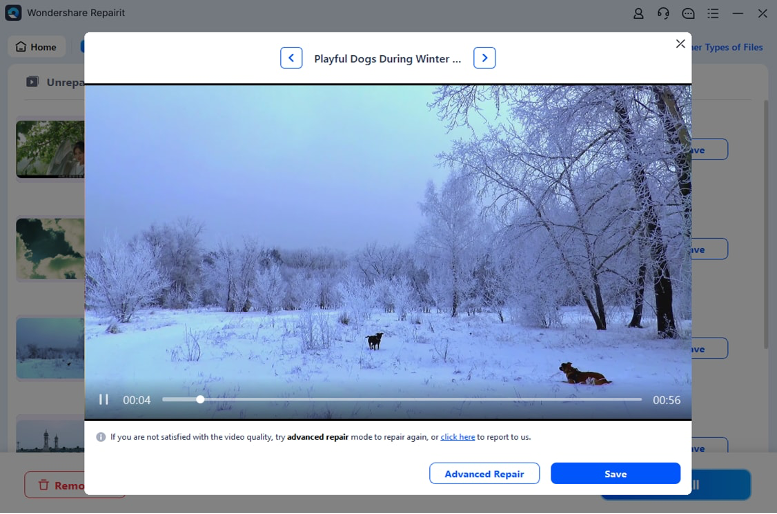
Bölüm 4: MOV Dosyaları Nasıl Oynatılır ve Korunur
Windows veya macOS gibi, kullandığınız işletim sistemine bağlı olarak, özel bir medya oynatıcı veya yerleşik oynatıcılar kullanarak MOV dosyalarını oynatmanın birçok yolu vardır.
MOV dosyalarını sisteminizde oynatmanın basit yollarından bazıları şunlardır:
- QuickTime Player'ı Kullanma : Windows kullanıcıları Quicktime medya oynatıcısıyla da video oynatabilir. Mac'teki varsayılan oynatıcıdır. Ancak 2016 itibarıyla Apple, Windows için Quicktime Player desteğini durdurdu. Sonuç olarak, QuickTime'ın yalnızca eski bir sürümünü Windows'ta çalıştırabilirsiniz ve resmi güvenlik güncellemelerini alamazsınız.
- Windows Media Player'ı Kullanma : MOV dosyalarını Windows Media Player'ın en son sürümünü (Sürüm 12) kullanarak Windows'ta oynatabilirsiniz. Windows Media Player, Windows PC'nize önceden yüklenmiş olarak gelir ve MOV dosyalarının yanı sıra diğer dosya formatlarını da destekler.
- VLC Media Player'ı Kullanma : Herhangi bir medya dosyası formatını destekleyen kapsamlı bir medya oynatıcı istiyorsanız, VLC medya oynatıcı mükemmel bir seçimdir. Oynatıcı MOV dosyalarını oynatabilir ve hem Windows hem de Mac ile uyumludur. M4V, MKV, AVI, WMV, FLV, MTS, VOB, AVCHD, M2TS ve MP3, MOV dosyalarına ek olarak desteklenen video formatlarından bazılarıdır.
MOV dosyasını onarmak ve sisteminizde oynatabilmek her şey yolunda ve güzel. Ancak MOV dosyalarının hasar görmesini veya bozulmasını önlemek çok daha iyidir. Onlara dikkat etmek için birkaç basit ipucunu uygulayarak bunu başarabilirsiniz.
MOV dosyalarının bozulmasını veya hasar görmesini önlemenin bazı yolları şunlardır:
- Bozulmayı önlemek için MOV dosyanızı yalnızca Windows Media Player, QuickTime veya VLC gibi güvenilir bir medya oynatıcısında oynatın.
- MOV dosyalarınızı bozabileceğinden, videolarınızın biçimini veya bit hızını değiştirmek için internet dönüştürücüleri kullanmaktan kaçının.
- Bir MOV dosyasının formatını asla manuel veya zorla değiştirmeyin.
- MOV videosu arka planda oynatılırken veya bir konumdan diğerine aktarılırken bilgisayarınızı kapatmamaya çalışın.
- Bir video düzenleme aracı kullanıyorsanız, bunun güvenilir olduğundan ve onayınız olmadan meta verileri değiştirmeyeceğinden emin olun.
- MOV dosyalarınızı değiştirmeden önce yedeklemeniz en iyisidir.
- Videolarınız bir SD kartta saklanıyorsa kartı yazmaya karşı korumalı hale getirmeyi düşünün. Bu, SD kartınızın yanlışlıkla biçimlendirilmesi olasılığını azaltacaktır.
Çözüm
Yukarıda açıklandığı gibi, Repairit Video Repair'ı kullandığınızda bozuk MOV dosyalarını onarmak kalıcı bir işlem değildir. Gelişmiş onarım algoritmaları sayesinde bozuk MOV dosyasını kolay tıklamalarla zahmetsizce onarabilir ve cihazınızda oynatabilirsiniz. Ancak bozuk MOV dosyanızı çevrimiçi olarak onarmayı tercih ederseniz, bozuk MOV dosyasını anında düzeltmek için Repairit'in çevrimiçi sürümünü seçebilirsiniz. Ayrıca onarılan MOV dosyasını sisteminizde oynatmanın kolay yollarını ve ileride zarar görmesini önlemek için kolay ipuçlarını takip edebilirsiniz.
